| 企業情報について |
| 企業情報の説明 |
|
次のデータを表示します。 ●業績 ●財務 ●決算 ●会社概要 ●決算概要 ●ニュース(30件まで) |
| 企業情報操作方法 |
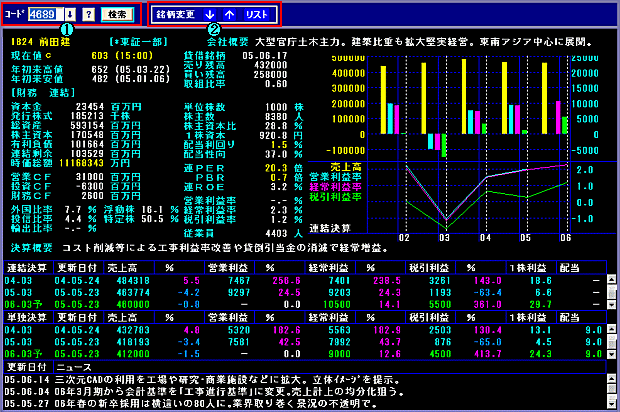 企業情報画面から業績を表示するには2つの方法があります。 ① 直接コード入力をする。 ② 企業情報以外のところから右クリックで企業情報を表示させると、移動元(一覧表示、ランキング等)で表示していた銘柄が「リスト」の中に入ります。 使い方はチャートのリストを参照してください。 【決算グラフ表示】 企業情報の画面上で右クリックし、「決算グラフ表示」にカーソルを合わせると「単独」、「決算」連結決算グラフのポップアップが出てきます。 表示したいグラフを選択し、クリックして下さい。決算グラフの左下にグラフの種類が表示されます。 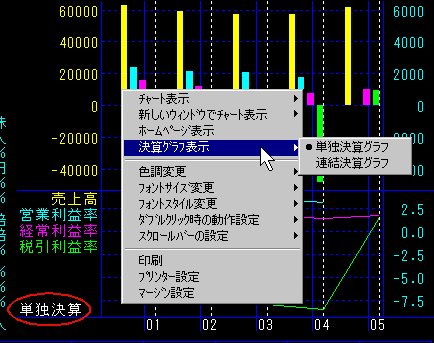 【表示画面移動】 カーソルを画面の上に合わせるとカーソルが指になります。クリックすると指のカーソルが画面をつまみ、ドラッグし移動することで表示されていない 端の部分を表示することができます。また右クリックでドラッグアンドドロップすると一気に端まで移動します。 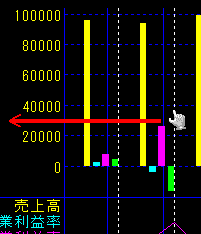 その他参照 コード入力 - コードの入力の際の説明 チャート表示 - 選択された銘柄のティック、分足、日足、週足、月足がチャートとして表示されます。 ティック表示 - 選択された銘柄のティックを表示させます。 ホームページ表示 - 選択された銘柄のホームページが見れます。 色調変更 - 背景の明暗を選択できます。 フォント指定 - フォント(字の大きさ)を変更して、見易く表示します。 ダブルクリック - ダブルクリックをすることで、チャートやティックを表示することができます。 スクロールバーの設定 - スクロールバーを消して見易くすることができます。 印刷設定 - 印刷の詳細設定をします。 |